nhahuynh24
Moderator
Format Factory là phần mềm chuyển đổi định dạng cho âm thanh và video nhanh chóng, được trích xuất ra có chất lượng tốt. Hôm nay, chúng tôi sẽ giới thiệu đến bạn bài viết "Tải phần mềm Format Factory Full Version". Hãy cùng theo dõi nhé!

Download Format Factory được sử dụng để chỉnh sửa file audio, video lỗi, giảm kích thước các file đa phương tiện, đồng thời cắt ghép nhạc cũng như rip đĩa VCD/CD.
Được đánh giá cao là phần mềm chuyển đổi an toàn và nhanh chóng nhạc và video sang các định dạng thông thường. Mặc dù thực tế là phần mềm miễn phí, Format Factory cung cấp cho người dùng tất cả các khả năng cần thiết có thể so sánh với những khả năng có trong các ứng dụng có tính phí khác.
Do không tương thích với các thiết bị nên khi tải video, nhạc trực tiếp từ website sẽ rất khó sử dụng. Format Factory full sẽ hỗ trợ bạn giải quyết những vấn đề này bằng cách chuyển đổi các định dạng khác nhau để phù hợp với các thiết bị cũng như phần mềm có thể phát video trên nhiều loại thiết bị.


Bước 2: Chuyển sang tiếng Việt và tiếp tục nhấn Next.

Bước 3: Nhấn Kế tiếp để bỏ qua phần giới thiệu của Format Factory.
 Bước 4: Phần mềm Format Factory sẽ gợi ý bạn cài đặt phần mềm duyệt virus, bạn có thể chọn TỪ CHỐI hoặc CHẤP NHẬN nếu có yêu cầu.
Bước 4: Phần mềm Format Factory sẽ gợi ý bạn cài đặt phần mềm duyệt virus, bạn có thể chọn TỪ CHỐI hoặc CHẤP NHẬN nếu có yêu cầu.
 Bước 5: Nhấn HOÀN TẤT để hoàn thành quá trình cài đặt
Bước 5: Nhấn HOÀN TẤT để hoàn thành quá trình cài đặt


Bước 2: Nhấn Add Files để thêm bản Audio mà bạn muốn ghép lại. Tại mục Output Format bạn có thể chọn định dạng đầu ra > OK.
 Bước 3: Nhấn Start để bắt đầu ghép Audio. Sau khi ghép hoàn tất phần mềm Format Factory full sẽ thông báo cho bạn biết bằng đoạn nhạc.
Bước 3: Nhấn Start để bắt đầu ghép Audio. Sau khi ghép hoàn tất phần mềm Format Factory full sẽ thông báo cho bạn biết bằng đoạn nhạc.


Bước 2: Mở video cần chuyển đổi sang ảnh GIF bằng cách nhấn vào Add Files giữa màn hình.

Hộp thoại hiện ra, bạn chọn đường dẫn đến thư mục chứa video, chọn video > Open.
Bước 3: Tùy chỉnh các thông số trong phần Output Setting: Chất lượng hình ảnh, các thông số về âm thanh, hình ảnh > OK để lưu.
 Bước 4: Nếu video của bạn quá dài để chuyển qua định dạng GIF bạn tính năng Clip ngay trên video để cắt ngắn lại.
Bước 4: Nếu video của bạn quá dài để chuyển qua định dạng GIF bạn tính năng Clip ngay trên video để cắt ngắn lại.
 Bước 5: Sau khi đã thiết lập tất cả các tùy chọn phù hợp, bạn chọn OK hoặc nhấn Add files để chuyển thêm 1 ảnh GIF cùng một lúc.
Bước 5: Sau khi đã thiết lập tất cả các tùy chọn phù hợp, bạn chọn OK hoặc nhấn Add files để chuyển thêm 1 ảnh GIF cùng một lúc.
 Bước 6: Tại giao diện chính của phần mềm Format Fatory bạn sẽ nhấn Start để bắt đầu chuyển định dạng.
Bước 6: Tại giao diện chính của phần mềm Format Fatory bạn sẽ nhấn Start để bắt đầu chuyển định dạng.

Bài viết trên đây mình đã chia sẻ đến các bạn link tải Format Factory full crack miễn phí trên máy tính Windows. Đây là phần mềm dùng để chuyển đổi dịnh dạng các file video, âm thanh, hình ảnh. Chúc các bạn thực hiện thành công.
PASS: 55118899
Giới thiệu về phần mềm Format Factory
Format Factory là phần mềm hỗ trợ người dùng chuyển đổi video và âm thanh đa chức năng miễn phí, hỗ trợ các định dạng âm thanh và video phổ biến nhất hiện nay. Format Factory đã được nâng cấp để có tốc độ chuyển đổi cao trên máy tính trong phiên bản mới nhất.Download Format Factory được sử dụng để chỉnh sửa file audio, video lỗi, giảm kích thước các file đa phương tiện, đồng thời cắt ghép nhạc cũng như rip đĩa VCD/CD.
Được đánh giá cao là phần mềm chuyển đổi an toàn và nhanh chóng nhạc và video sang các định dạng thông thường. Mặc dù thực tế là phần mềm miễn phí, Format Factory cung cấp cho người dùng tất cả các khả năng cần thiết có thể so sánh với những khả năng có trong các ứng dụng có tính phí khác.
Do không tương thích với các thiết bị nên khi tải video, nhạc trực tiếp từ website sẽ rất khó sử dụng. Format Factory full sẽ hỗ trợ bạn giải quyết những vấn đề này bằng cách chuyển đổi các định dạng khác nhau để phù hợp với các thiết bị cũng như phần mềm có thể phát video trên nhiều loại thiết bị.
Các tính năng của phần mềm Format Factory
- Hỗ trợ chuyển đổi các định dạng âm thanh, video, hình ảnh sang một định dạng khác.
- Khắc phục tập tin âm thanh, video bị lỗi.
- Làm giảm kích thước tập tin đa phương tiện thông qua việc nén chúng lại.
- Hỗ trợ định dạng file cho iPod, iPhone.
- Nhiều chức năng hỗ trợ chỉnh sửa hình ảnh như: lật xoay thẻ, phóng/thu.
- Dễ dàng sao lưu Rip video.
- Có thể chuyển đổi qua định dạng tệp TXT/DOC/XLS/HTM và trích xuất hình ảnh JPG sang pdf.
- Hỗ trợ tải video trực tuyến từ nhiều trang web khác nhau
- Hỗ trợ 66 ngôn ngữ (bao gồm cả tiếng Việt).
PASS GIẢI NÉN Ở CUỐI BÀI VIẾT
Hướng dẫn cài đặt Format Factory
Bước 1: Tải file Format Factory download theo link google drive bên dưới. Sau đó nhấn Run để tiến hành cài đặt.Bước 2: Chuyển sang tiếng Việt và tiếp tục nhấn Next.
Bước 3: Nhấn Kế tiếp để bỏ qua phần giới thiệu của Format Factory.
Hướng dẫn sử dụng Format Factory
1. Ghép nối Audio bằng Format Factory
Bước 1: Tại giao diện chính phần mềm Format Factory, bạn chọn mục Audio > Audio Joiner.Bước 2: Nhấn Add Files để thêm bản Audio mà bạn muốn ghép lại. Tại mục Output Format bạn có thể chọn định dạng đầu ra > OK.
2. Chuyển đổi video bằng Format Factory
Bước 1: Tại giao diện chính của phần mềm Format Factory, bạn chọn vào định dạng mà muốn chuyển đổi trong mục video.Bước 2: Mở video cần chuyển đổi sang ảnh GIF bằng cách nhấn vào Add Files giữa màn hình.
Hộp thoại hiện ra, bạn chọn đường dẫn đến thư mục chứa video, chọn video > Open.
Bước 3: Tùy chỉnh các thông số trong phần Output Setting: Chất lượng hình ảnh, các thông số về âm thanh, hình ảnh > OK để lưu.
Một số lỗi thường gặp ở Format Fatory
1. Lỗi Fail to decode
Vì Format Factory sử dụng bộ codec sẵn trên hệ thống để giải mã các file media, vì thế người dùng phải cài thêm bộ codec để bổ sung vào thiết bị. Cụ thể là K-Lite Mega Codec Pack.2. Lỗi font phụ đề
Bộ font mặc định trên phần mềm Format Factory có thể không hỗ trợ định dạng ký tự mà bạn đang sử dụng. Vì thế, các bạn chuyển về font Tahoma để thay thế.3. Lỗi Missing FFMpeg.dll
Để khắc phục lỗi này rất đơn giản, trước tiên bạn phải gỡ bỏ cài đặt hoàn toàn của Format Factory, sau đó cài lại với phiên bản mới.Bài viết trên đây mình đã chia sẻ đến các bạn link tải Format Factory full crack miễn phí trên máy tính Windows. Đây là phần mềm dùng để chuyển đổi dịnh dạng các file video, âm thanh, hình ảnh. Chúc các bạn thực hiện thành công.
PASS: 55118899
-
 Phan-mem-fraps-download-1.jpg67.6 KB · Xem: 16
Phan-mem-fraps-download-1.jpg67.6 KB · Xem: 16 -
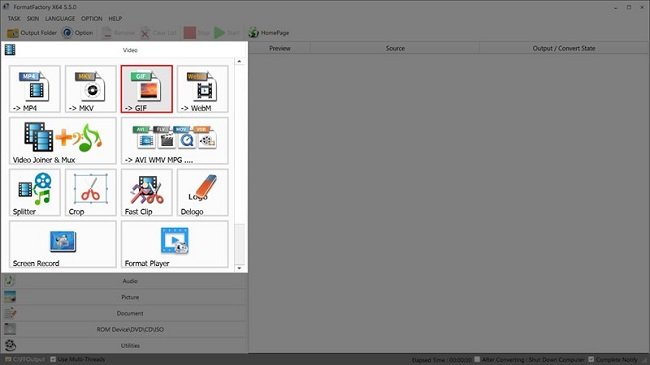 Huong-dan-chuyen-doi-video-bang-Format-Factory-hinh-1.jpg42.3 KB · Xem: 13
Huong-dan-chuyen-doi-video-bang-Format-Factory-hinh-1.jpg42.3 KB · Xem: 13 -
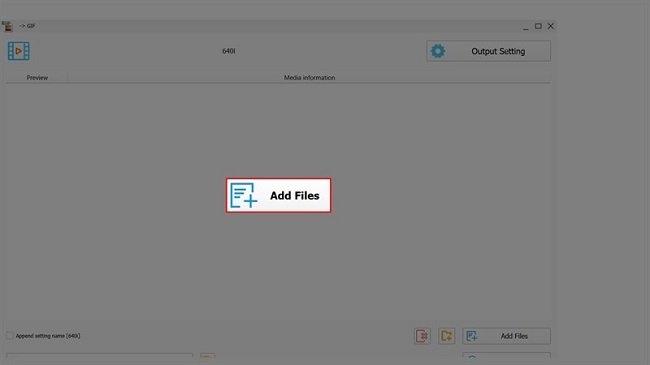 Huong-dan-chuyen-doi-video-bang-Format-Factory-hinh-2.jpg15.6 KB · Xem: 12
Huong-dan-chuyen-doi-video-bang-Format-Factory-hinh-2.jpg15.6 KB · Xem: 12 -
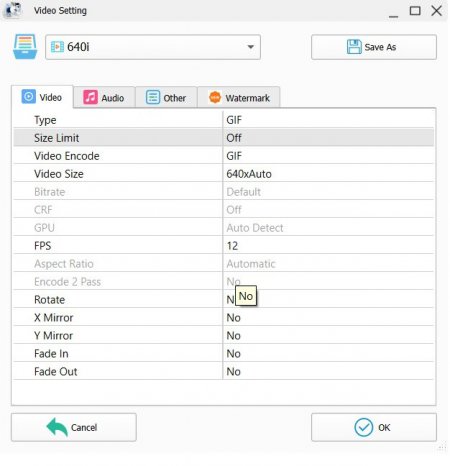 Huong-dan-chuyen-doi-video-bang-Format-Factory-hinh-3.jpg61.7 KB · Xem: 10
Huong-dan-chuyen-doi-video-bang-Format-Factory-hinh-3.jpg61.7 KB · Xem: 10 -
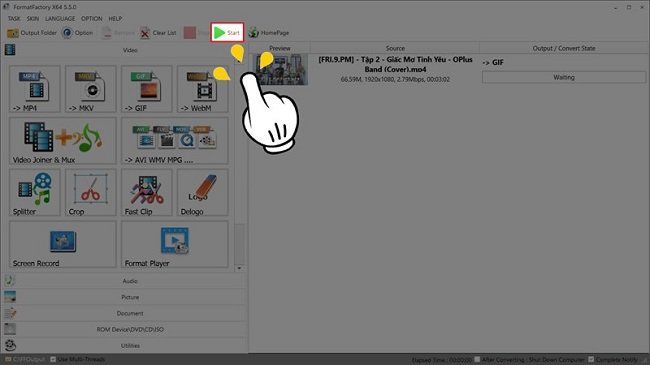 Huong-dan-chuyen-doi-video-bang-Format-Factory-hinh-6.jpg43.5 KB · Xem: 11
Huong-dan-chuyen-doi-video-bang-Format-Factory-hinh-6.jpg43.5 KB · Xem: 11
